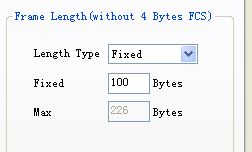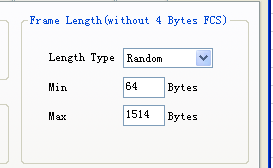| 信而泰BigTao6000网络测试仪使用说明 | 您所在的位置:网站首页 › 网络端口测试仪使用方法视频 › 信而泰BigTao6000网络测试仪使用说明 |
信而泰BigTao6000网络测试仪使用说明
|
BigTao6000网络测试仪使用说明
一 准备工作: 1简介 略; 本例测试交换机2千兆个端口(偶数口)在研发测试模式下的吞吐量 2,测试仪器拓补图及实物图:
1打开仪器电源,开机之后出现如下画面:其中TeleManager是加载的测试卡,不要关闭这个界面,最小化可以了。
3,连接仪器和设备,如下图。
测试阶段: 1, 测试交换机两个接口在研发模式下的操作说明。 2 测试 2.1研发测试模式 2.1.1仪器通电启动之后把TeleManager最小化,打开TeleExplorer研发测试界面,如下图。 *其中file是可以获取文件,假如你之前有测试配置数据,并且保存下来,当又重新测试时可以选择获取之前的配置文件。
2.1.2:打开Resource Setup,出现如下界面:
这里主要是设置板卡与机箱的连接和板卡上端口和交换机端口的连接。 开始图标显示红色,表示未连接,右键Chassis1(BigTao6000):127.0.0.1,出现如下对话框,点击第二个Chassis Connect是连接板卡和机箱。如下图。
连接之后会显示蓝色,代表已经连接。点击前面的+号显示子目录。这时只是连接了板卡和机箱,测试时我们用的是板卡1:Card1 : P6016C 16xGE Copper,点开Card1 : P6016C 16xGE Copper前面的加号显示这个板卡的所有端口。但是板卡上的端口和交换机的端口还未连接。如下图。
板卡上的每一个端口都有一个标识符,Port1代表的是Card1板卡的1端口,以此类推,现在我们用的是端口1和端口3,所以只需配置这两个端口就ok了,其他如果配置会浪费板卡的资源。所以用哪个端口就配置哪个端口。 右键Port1弹出对话框,点击Port Reserve表示端口1连接。端口1和交换机连接,前面的图标会变成蓝色,(假如端口1没有连接交换机或者网线不通则前面图标显示红色),如下图
下图状态表示板卡的端口1和交换机的端口已经连通, ff-ff-ff-ff-ff-ff 表示初始化的MAC地址。后面是需要手动配置的。
同理,板卡的端口3配置跟端口1是配置操作是一样的。如下图:
这个Resource Setup的配置页面已经完成。可关闭可最小化。 2.1.3 在打开Transmit Setup,这里是设置板卡端口跑流的一些设置。因为在刚才的Resource Setup里面已经连接上板卡了,所以打开这个界面之后就是已经连接上,显示蓝色,点击前面的+号显示板卡的各个端口。如下图:
点击一些Port1 ,表头目录的Stream Add会由不可操作的灰色变成成可操作的亮色。点击Stream Add出现如下画面: 这里主要是添加测试流,根据MAC来确定发送数据包和收数据包的源地址和目的地址。 并且设置数据包的类型和包的大小。
在General里面: Stream Name 这是是端口的名称, 可改。 Stream Count 是端口序号。 我们设置主要在Fream Length(withot 4 bytes FCS)对话框里,Length Type 是表示包的种类:
*Fixed是固定包,可以设置64 byte、128byte、512byte、1024byte、1514byte等固定包。
*Random是随机包,可以设置从MIN 到MAX之间的随机包,一般测试稳定性用随机包。
*Increment 表示递增包,设置方法和随机包一样,是从MIN一直递增到MAX。 本次测试时采用的随机包。 如下图已设置完吞吐量测试中发包大小:
在这个界面中点击Ethernet出现的对话框: 这里是设置端口的MAC地址的。可以设置10位的一个mac地址。 一般设置最简单的就好,
Destination MAC是指目的MAC,就是Port3的MAC地址。 Source MAC 是源MAC地址,就是Port1的MAC地址。 在本例设置port1 的 Destination MAC 00-00-00-00-01 Source MAC 00-00-00-00-02 设置完之后点OK完成。 同理 ,port3设置与port1设置类似,(但是包的类型可以与port1不相同,因为是全双工模式)但是一般都是设置成相同的模式。 而Port3里面Ethernet 填写的MAC地址和Port1中的正好相反。 Destination MAC 00-00-00-00-02 Source MAC 00-00-00-00-01 点击ok。 因为是两个端口之间收发包,所以port1的源地址就是port的目的地址。 Port1中的目的地址就是port3中的源地址。
设置好之页面是这样的: 其中%Utilization是代表线速,表示交换机的转发能力。一般设置为100%。(如其他设备线速100%测试丢包率太大,则可靠考虑适当下调) 小知识: 达到线速标准的设备,避免了非线速设备的转发瓶颈,称作“无阻塞处理”。即厂商标称交换能力大于设备上所有类型各个接口的带宽总和的2倍(全双工)。需要说明的是通常二层线速指的是交换能力,单位Gbps千兆比特每秒(背板带宽单位) ;三层线速指的是包转发率,单位Mpps百万包/秒(million packets per second)
设置已经完成。点击表头左上角的Start transmit & statistics 开始测试。 (也可以不再这里点Start transmit & statistics 在下个页面Statistics也可以点击Start transmit & statistics运行) 2.1.4 再打开Statistics对话框,如下图: 因为刚才在Transmit Setup已经点了开始了,所以这个页面里面的端口都已经在运行了。
点击Chassis1(BigTao6000):127.0.0.1前面的+号,出现如下画面已经表示测试完成了最后一步,最后看总的收发包帧数port1的TX Total Frames应该和port3的RX Total Frames相对应。
之后手动点击页面上的Stop transmit & statistics 停止,数据可以保存为Excel文件。
工厂模式测试 ; 关闭上述测试窗口。打开TeleATT窗口:
出现如下界面: |
【本文地址】